- Guide per Montare Video
- 1.Convertitori da audio a testo online gratuiti
- 2.Gli 9 migliori generatori di voci AI
- 3.Idee, Musica e Frasi per Video di Compleanno
- 4.Come Generare Sottotitoli Automatici in Video
- 5.Software Migliori per Montaggio Video con IA
- 6.Strumenti Online Migliori per Rimuovere Voce
- 7.Come Sostituire i Volti nei Video
- 8.Migliori Lettori Video Gratuiti per PC
- 9.Migliori programmi gratuiti per riprodurre DVD
- 10.Rimuovere rumori di sottofondo da video
- 11.Creare Video di Mappa di Viaggio Animata
- 12.I 10 Migliori Cutter Video Gratuiti
- Miglior Editor Video su PC: Filmora
- Provalo gratuitamente Provalo gratuitamente
Come aggiungere un filtro ai video online
Aggiornato a 12/05/2025• Soluzioni comprovate
Quando si registra un video con la fotocamera del telefono, la fotocamera digitale o persino la webcam, la combinazione di colori del video può variare a seconda della luce circostante. Se si discosta molto dalla combinazione di colori naturale, può influire negativamente sull'esperienza di visione del pubblico. Per questo motivo la correzione del colore è una parte essenziale dell'editing video ed è qui che i filtri video possono essere utili. Non è necessario disporre di un'applicazione di editing video dedicata per aggiungere filtri video, poiché è possibile inserire filtri nei video online.
I filtri video possono correggere gli squilibri cromatici e rendere il video omogeneo nei colori. Ad esempio, se si è registrato un video quando il sole stava tramontando, è possibile utilizzare un filtro video ad alta saturazione per rendere più vivaci i colori del video. È anche possibile impostare l'atmosfera di un video con i filtri video, in modo che il pubblico possa percepire l'esatta emozione che si vuole trasmettere attraverso il video. Vi illustreremo i diversi modi per aggiungere istantaneamente un filtro ai video online.
In questo articolo
Via 1. Usare l'editor di filtri Clideo
Clideo Filter Editor è uno degli editor video più veloci che vi permette di applicare filtri ai vostri video all'istante. È disponibile un'ampia gamma di preset diversi da applicare temporaneamente e da confrontare. Pertanto, è possibile scegliere il miglior filtro video e salvare il video modificato. L'interfaccia utente è super intuitiva per tutti.
La piattaforma è completamente sicura per il caricamento e l'editing dei video ed è possibile caricare video in diversi formati. È possibile utilizzare Clideo Filter Editor sul browser web da Mac, PC Windows e smartphone. Ecco i passaggi per aggiungere filtri video online utilizzando Clideo Filter Editor.
Passo1Aprite il vostro browser web e visitate "clideo.com/filter-video".
Passo2Click on Choose File button to upload your video from your hard drive. È anche possibile caricare video da Google Drive e Dropbox.
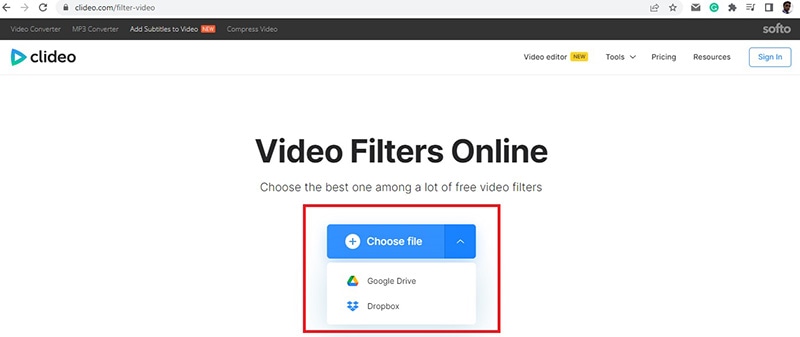
Passo3Dopo aver effettuato il caricamento con successo, si vedranno i filtri video sul lato destro del video. Applicateli uno dopo l'altro durante la riproduzione del video, in modo da poter vedere immediatamente i cambiamenti nella combinazione di colori del video.
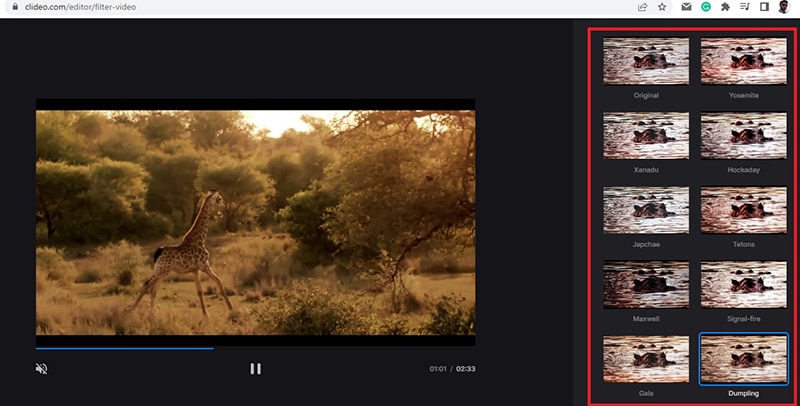
Passo4Finalizzare un filtro video da applicare al video e fare clic su Esporta per salvare il video modificato sul disco rigido in qualsiasi formato di file desiderato.
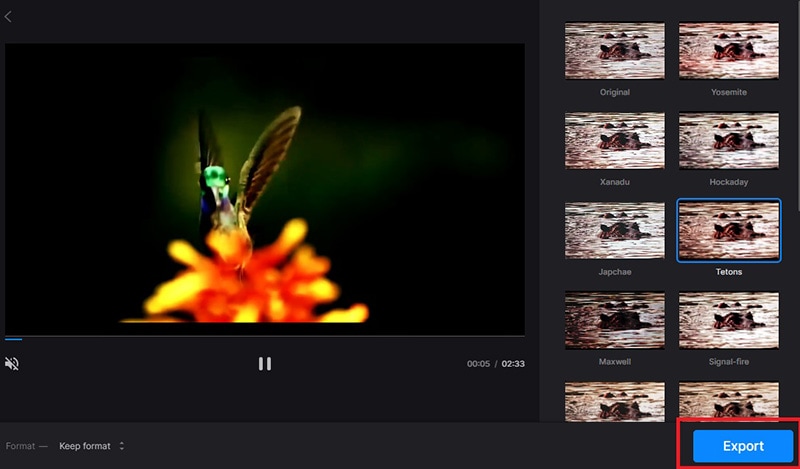
Via 2. Filtri video di Veed.io
Se siete alla ricerca di filtri video straordinari da utilizzare sui vostri video, Veed.io Video Filters è la migliore piattaforma online. È possibile aggiungere filtri ai video online gratuitamente e la piattaforma supporta diversi formati di file video. Troverete filtri per la gradazione del colore ed effetti da applicare al vostro video per ottenere il risultato desiderato. Se avete intenzione di caricare video sui social media, dovreste assolutamente utilizzare i filtri video di Veed.io per rendere i vostri video unici. Ecco i passaggi per aggiungere un filtro video online utilizzando Veed.io Video Filters.
Passo1Open your web browser and visit “veed.io/tools/video-filters”. Fate clic sul pulsante Inizia.
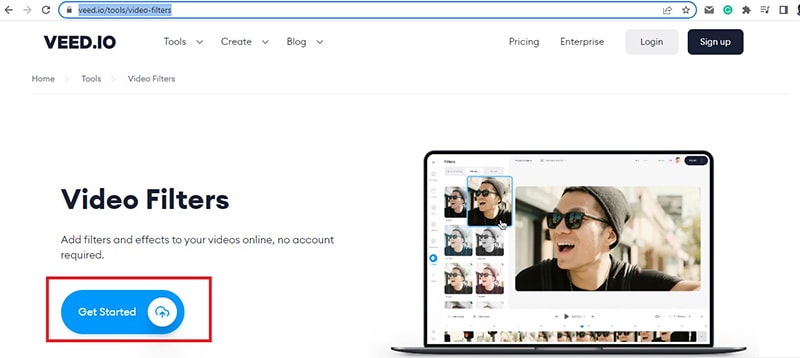
Passo2Nella schermata successiva, fare clic su Browser o trascinare il file video per aggiungere i filtri video.
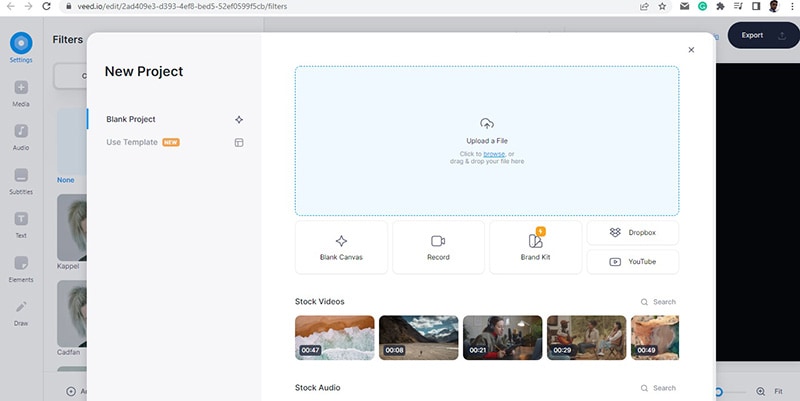
Passo3Dopo che il file video è stato caricato, si vedranno i Filtri sul lato sinistro del video. Sono disponibili due diverse schede: Color Grading ed Effetti, in cui sono presenti diversi filtri video da applicare al video.
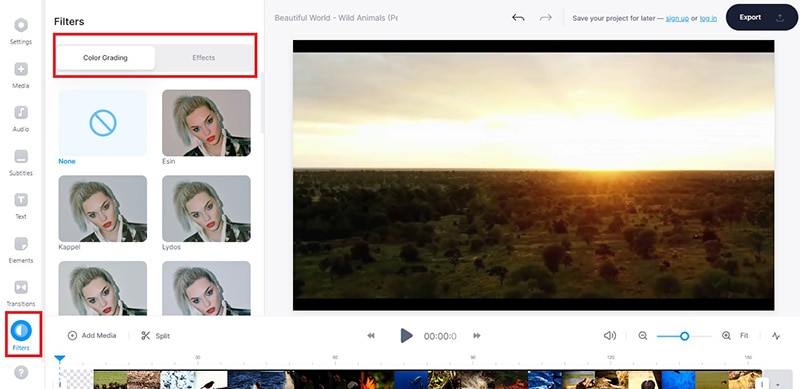
Passo4Fate clic sui filtri per vedere immediatamente come appaiono sul vostro video. Una volta selezionato il filtro per il video, fare clic sul pulsante Esporta per salvare il video modificato nel formato di file desiderato.

Via 3. Clipchamp Video Filter Editor
L'editor di filtri video di Clipchamp offre un'ampia gamma di bellissimi filtri video per migliorare istantaneamente il vostro video. È possibile correggere qualsiasi squilibrio di colore e impostare qualsiasi tono richiesto per il video. Da Outdoor e Portrait a Indoors e Muted, tutti i filtri video professionali più diffusi possono fare la magia del vostro video. È inoltre possibile salvare il video modificato in diverse risoluzioni e formati di file, in base alle proprie esigenze. Ecco i passaggi su come aggiungere un filtro video online utilizzando l'editor di filtri video di Clipchamp.
Passo1Aprire il browser web e visitare il sito “clipchamp.com/en/video-filters-editor”. Fare clic sul pulsante Crea con filtri video.
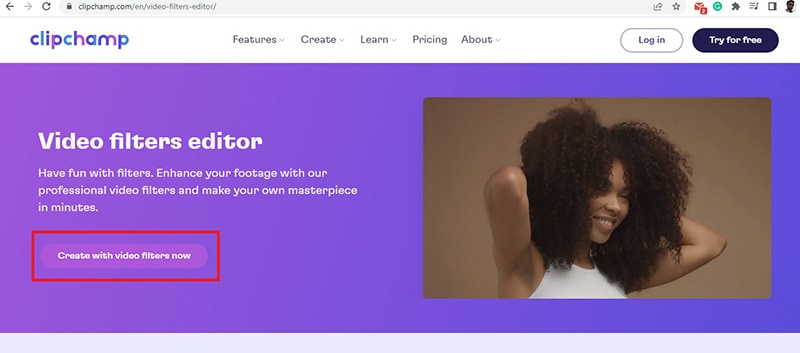
Passo2Nella schermata successiva è necessario registrarsi per poter applicare i filtri video.
Passo3Una volta aperto l'editor video, fare clic sul pulsante Crea un video.
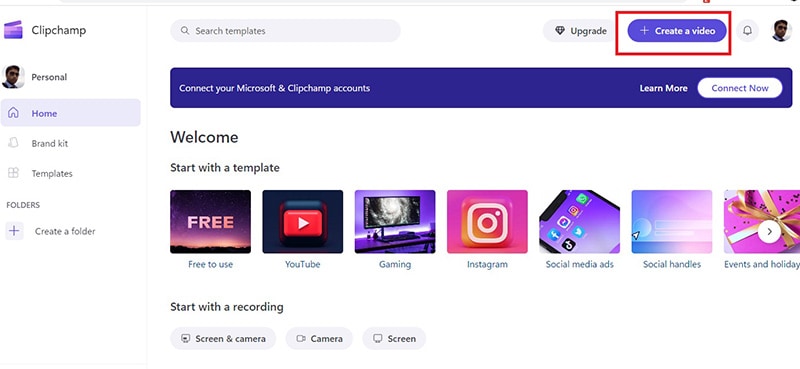
Passo4Trascinare e rilasciare il video nell'editor video e successivamente nella Timeline.
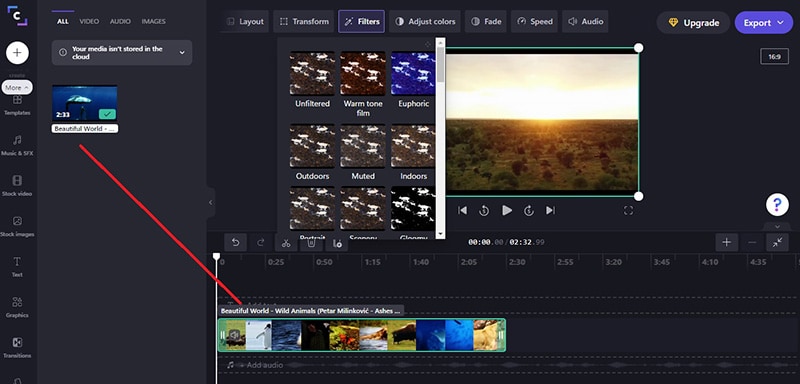
Passo5Fare clic sull'opzione Filtri, situata in alto, per visualizzare un elenco a discesa contenente tutti i filtri. Posizionate il puntatore del mouse sui filtri, uno per uno, per vedere immediatamente come appaiono sul vostro video.
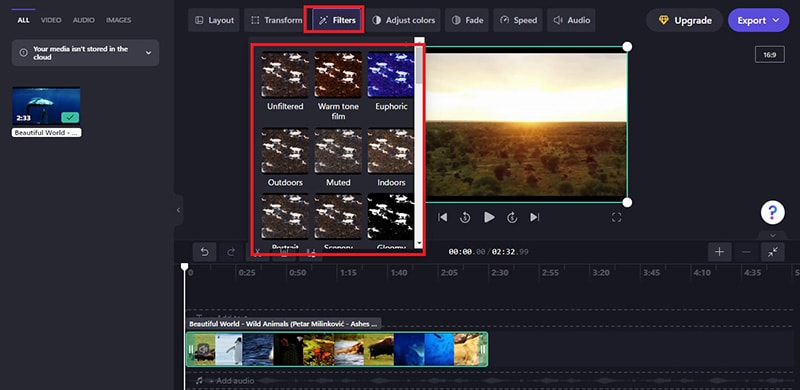
Passo6Infine, fare clic sul filtro selezionato e sul pulsante Esporta per salvare il video modificato.
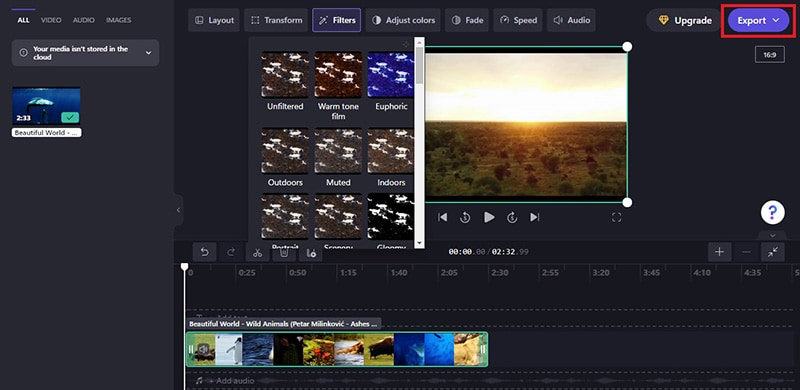
Via 4. Editor di filtri video FlexClip
FlexClip offre una raccolta di strumenti online per modificare istantaneamente i video senza installare alcuna applicazione di editing video. FlexClip Video Filter Editor ha oltre 20 filtri video popolari da applicare ai vostri video in movimento. È possibile modificare l'aspetto del video e la piattaforma supporta diversi tipi di formati di file video. È possibile aggiungere filtri ai video online gratuitamente e non ci sarà alcuna filigrana sul video modificato. Ecco i passaggi per aggiungere un filtro al video utilizzando l'editor di filtri video di FlexClip.
Passo1Aprite il vostro browser web e visitate "flexclip.com/tools/filter-video".
Passo2Trascinate il vostro video nell'editor di filtri video gratuito online.
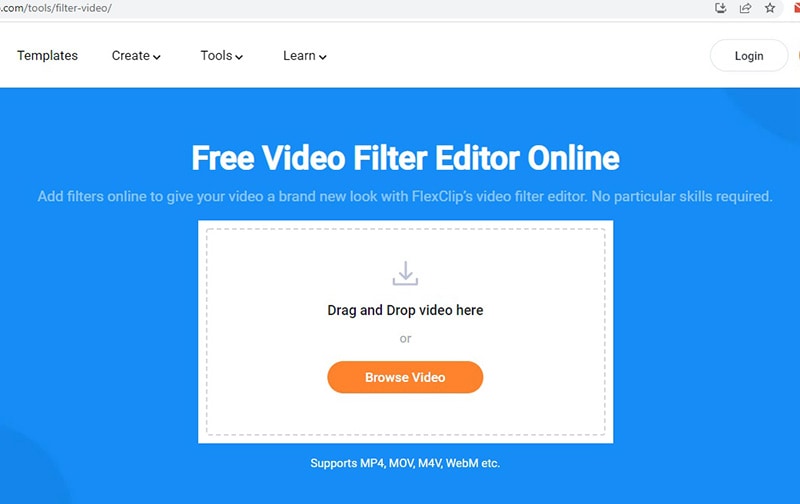
Passo3Dopo aver effettuato il caricamento, si vedranno tutti i filtri video sul lato sinistro.
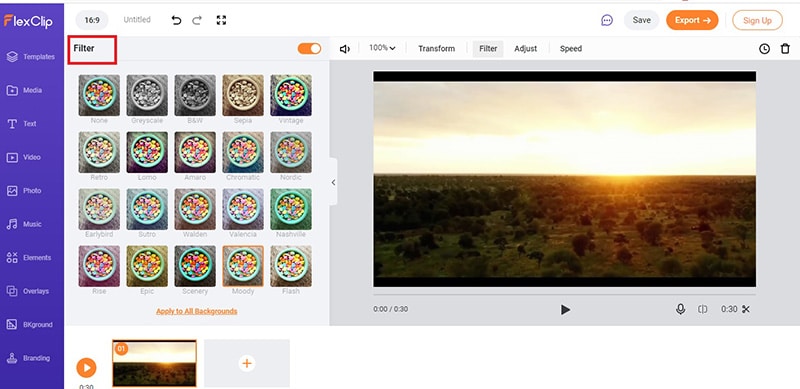
Passo4Fate clic sui filtri video uno a uno per applicarli al video e vedere quale è il più adatto. È possibile regolare l'intensità dei filtri in base alle proprie preferenze.
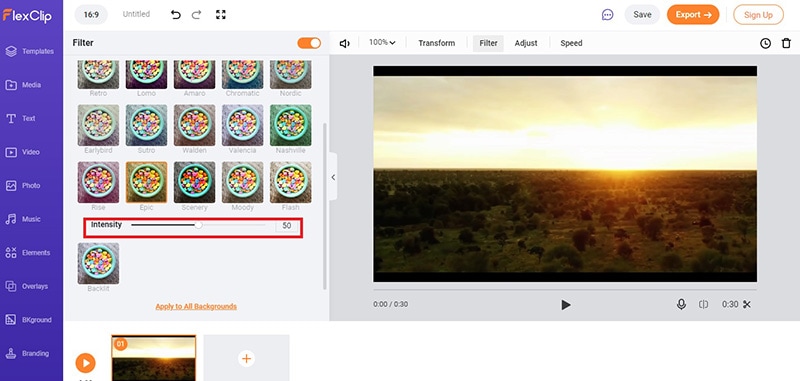
Passo5Una volta applicato un filtro e soddisfatti, fare clic sul pulsante Esporta per salvare il video modificato.
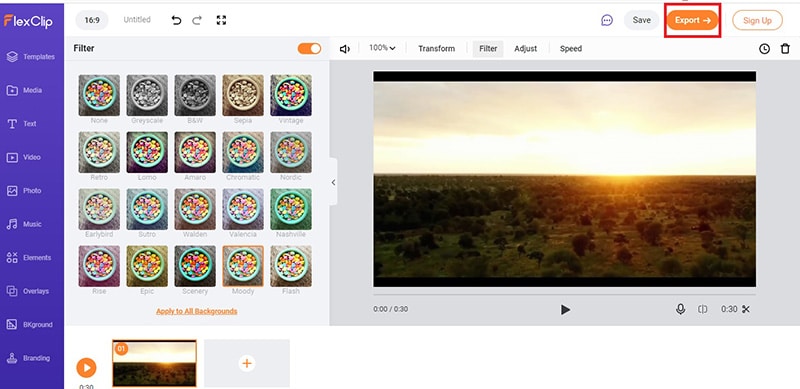
Via 5. Editor video con filtro Kapwing
Kapwing è un popolare editor di video online che consente di aggiungere gratuitamente filtri video ai video registrati. Kapwing Filter Video Editor funziona su tutti i dispositivi e vi si può accedere da qualsiasi browser web. È possibile caricare un video registrato o incollare l'URL di un video online memorizzato nella piattaforma cloud di Google per applicare i filtri video. I filtri preimpostati migliorano la qualità dei video, a partire dai colori e dalla saturazione fino alla luminosità e al contrasto. È anche possibile condividerli sulle piattaforme dei social media direttamente dall'editor video di Kapwing. Ecco come inserire un filtro in un video online utilizzando l'editor video Kapwing.
Passo1Aprire il browser web e visitare il sito “kapwing.com/tools/filter-video”. Fare clic sul pulsante Scegli un video per iniziare.
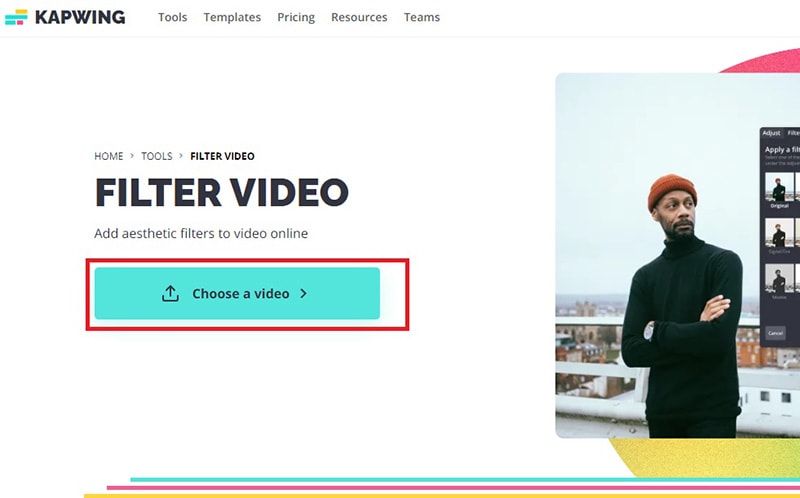
Passo2Una volta aperto l'editor video di Kapwing, trascinate e rilasciate il vostro video per caricarlo sulla piattaforma. È anche possibile incollare l'URL del video da Google Drive o Google Foto.
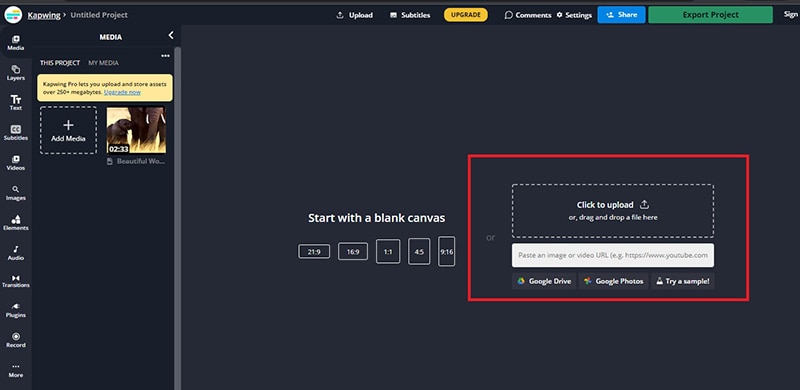
Passo3Fare clic sul video e, sul lato destro, andare alla scheda Modifica e fare clic su Filtri nella sezione Video.
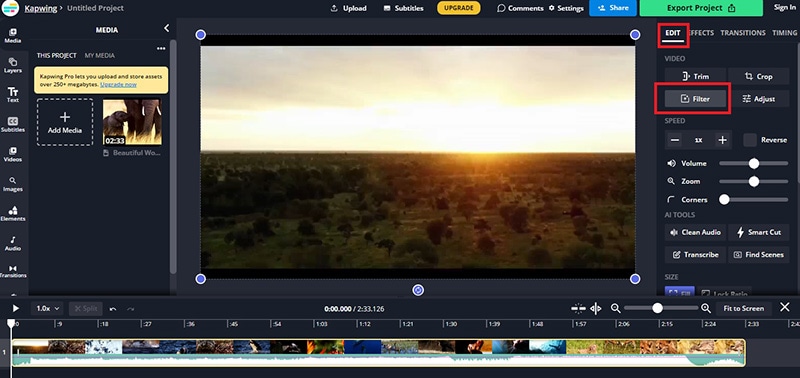
Passo4Vedrete una serie di filtri video che potrete applicare al vostro video. Fate clic su di essi per verificarli. È inoltre possibile personalizzare il filtro video accedendo alla scheda Regola.
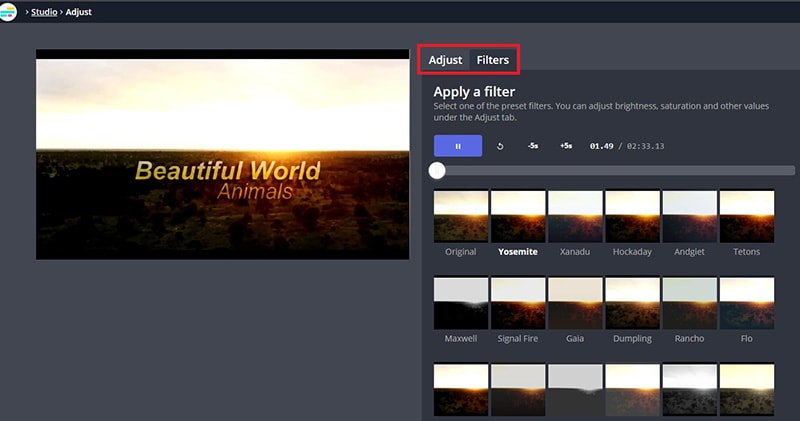
Passo5Selezionate il migliore e fate clic sul pulsante Applica filtri. Infine, fare clic sul pulsante Esporta progetto per salvare il video modificato.
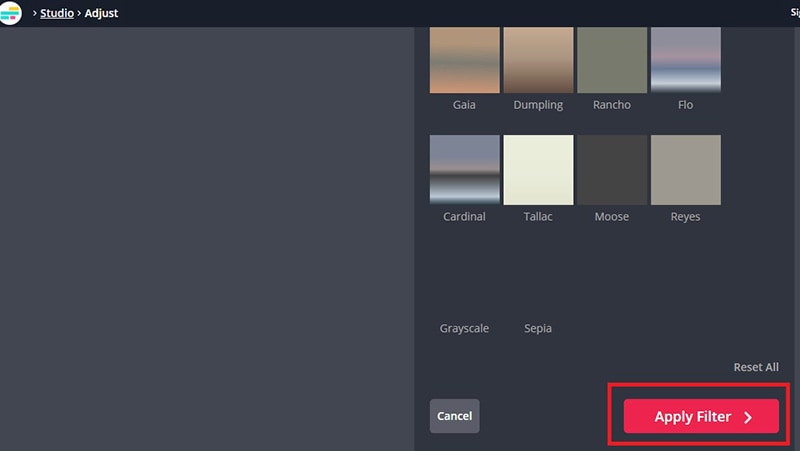
Conclusione
Se si desidera applicare filtri video al video registrato per migliorarne l'aspetto e regolare il bilanciamento del colore, è possibile utilizzare gli editor di filtri video online. Abbiamo illustrato cinque modi diversi per aggiungere filtri video online gratuitamente. Ognuno di essi dispone di diversi set di filtri video. Se siete alla ricerca di un'applicazione desktop dedicata all'editor video, vi consigliamo Wondershare Filmora .
 Download protetto, nessun malware, nessun rischio - solo 1 clic per provare
Download protetto, nessun malware, nessun rischio - solo 1 clic per provare

Il programma di montaggio video potenziato dall'IA, superpotente e facile da usare per tutti i creatori.
Provalo Gratis Provalo Gratis Provalo Gratis




